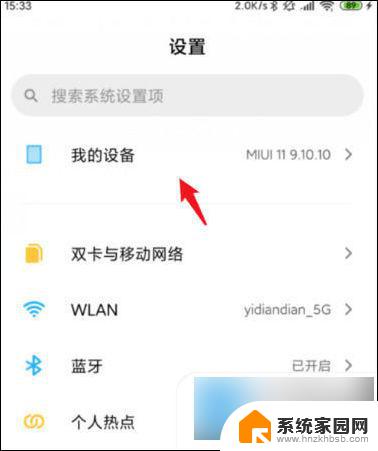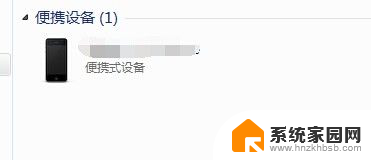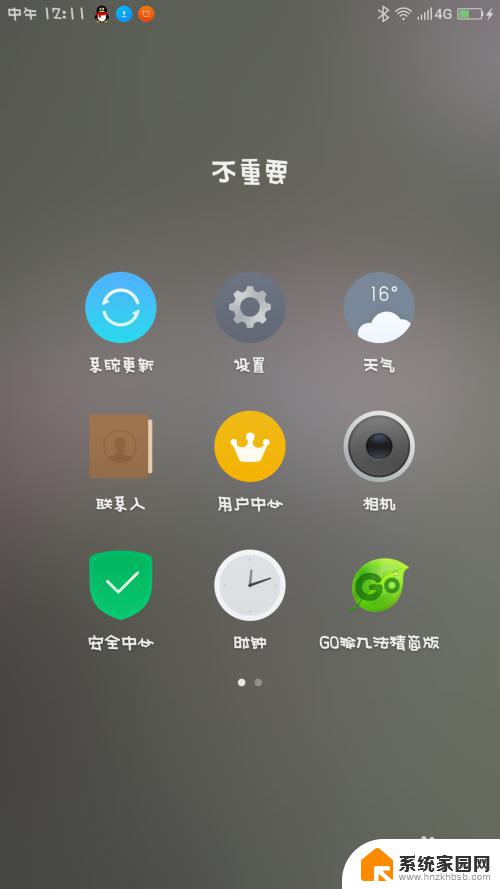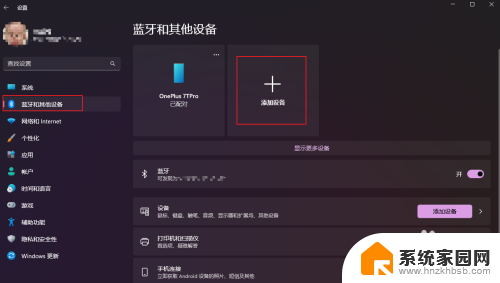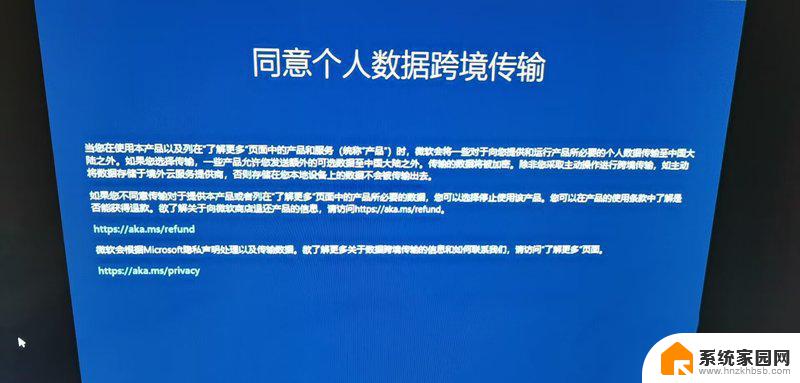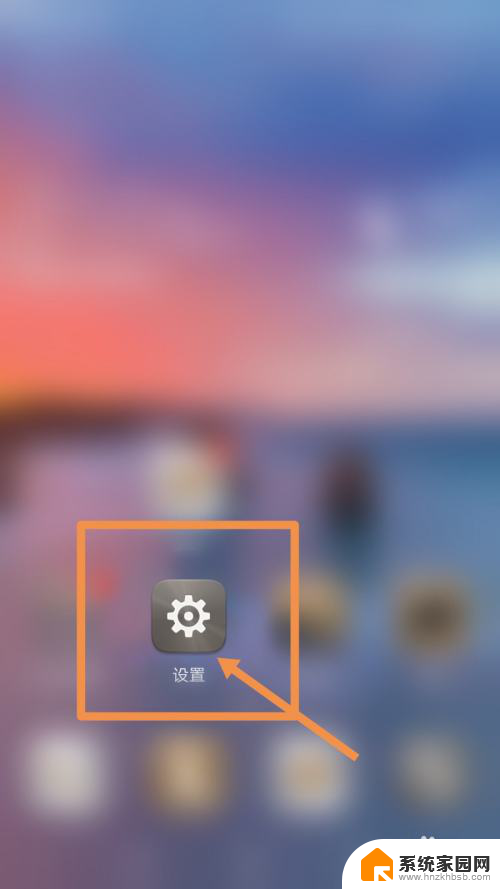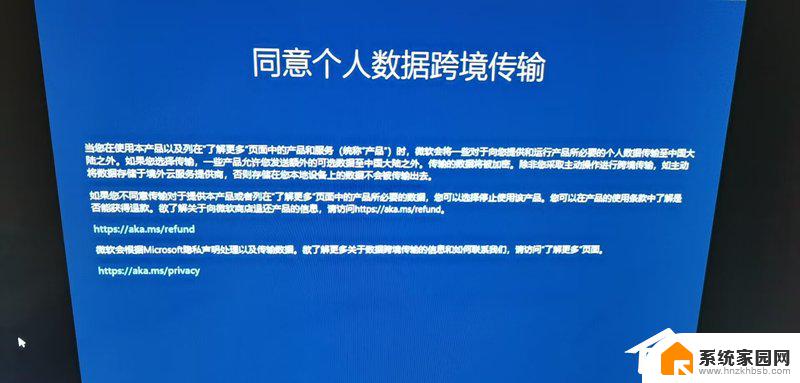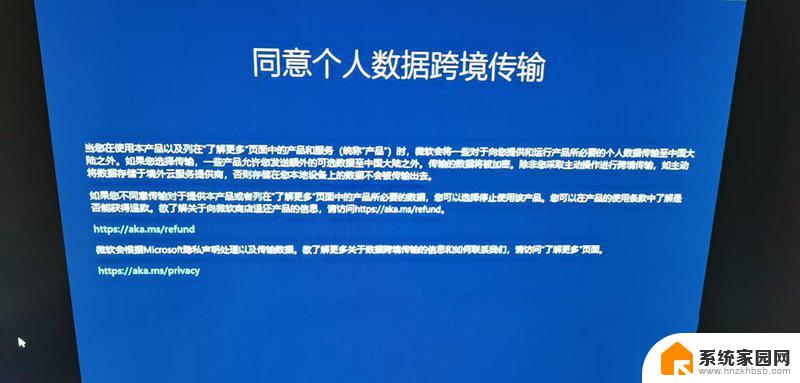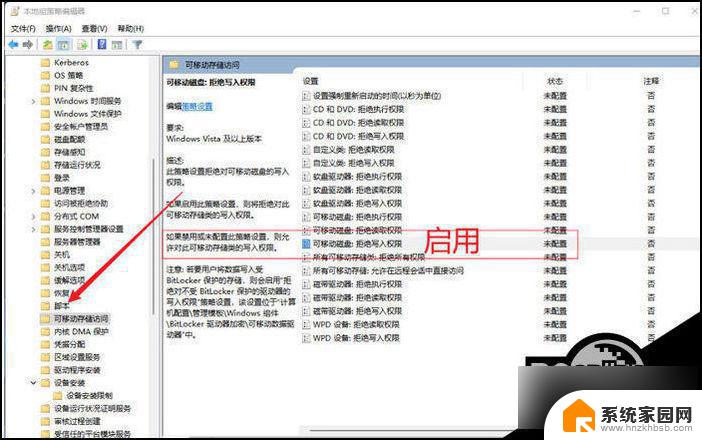数据线怎么传输文件到电脑 如何使用USB线将手机文件传到电脑
更新时间:2023-10-02 13:30:01作者:hnzkhbsb
数据线怎么传输文件到电脑,如今随着智能手机的普及,我们的手机已经成为我们生活中不可或缺的一部分,由于手机存储空间的有限性,我们经常需要将手机中的文件传输到电脑上,以释放手机的存储空间或进行备份。而USB数据线,作为一种常见的传输工具,成为了人们传输文件的首选方式之一。数据线怎样实现手机文件到电脑的传输?如何正确使用USB线将手机文件传输到电脑呢?让我们来一起探索这个话题。
具体方法:
1.将手机和电脑通过USB数据线连接。

2.下拉手机通知栏,点击“正在通过USB充电”的图标。
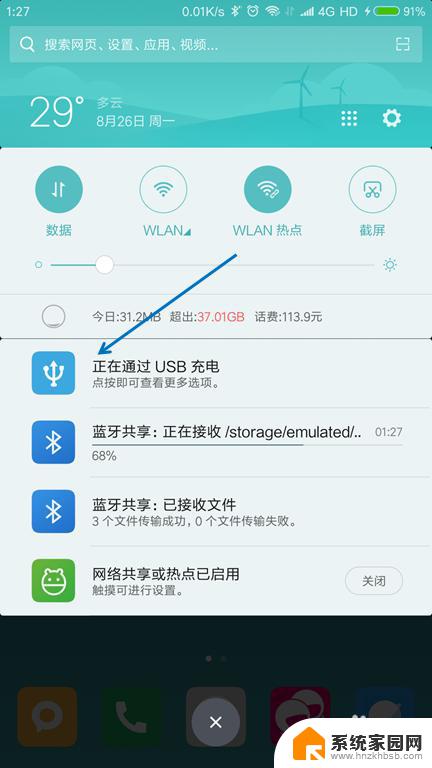
3.USB的用途里面选择“传输文件(MTP)”。
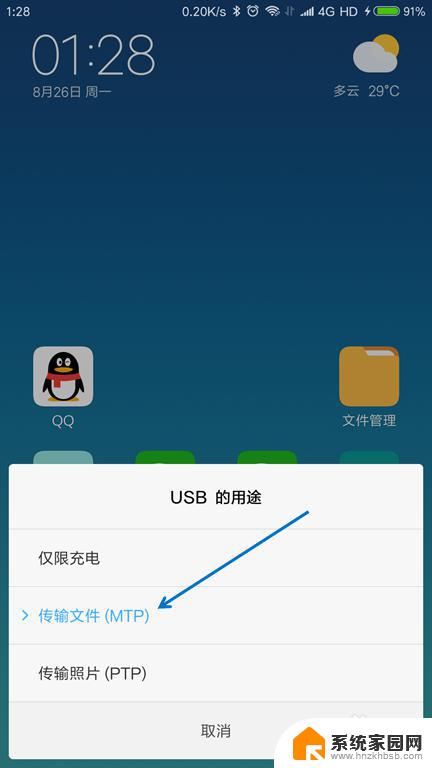
4.按下键盘上面的【Windows + E】组合键,打开文件管理器。

5.找到已经连接的手机,双击打开。
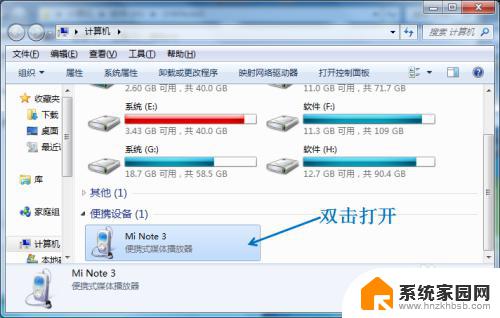
6.找到要传送到电脑的文件,选择并按下【Ctrl+C】复制。
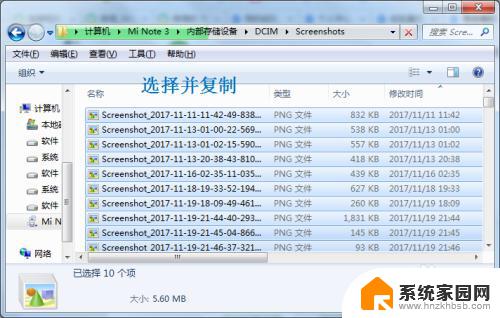
7.在电脑上面找到要存放的位置,按下【Ctrl+V】粘贴。

以上就是如何通过数据线将文件传输到电脑的全部内容,如果您遇到这种情况,请按照本文提供的方法进行解决,希望这些信息可以帮助到您。